Роль - это набор разрешений и правил, которые определяют права доступа к различным объектам TRASSIR CMS.

Используя ссылки верхнего меню вы можете:
- Создать роль.
- Импортировать роли из Active Directory - добавить роли из Active Directory (сервера LDAP).
- Новая папка - создать папку и добавить в нее роли.
- Редактировать - изменить все параметры роли.
- Копировать - создать копию выбранной роли.
- Переместить в... - переместить папку или роль в другую папку.
- Удалить - удалить роль или папку с ролями. При удалении папки все роли, находящиеся в ней, перемещаются в Корневую папку.
TRASSIR CMS позволяет импортировать роли для пользователей из сервера LDAP. Для этого выполните следующее:
-
Нажмите на ссылку Импортировать роли из Active Directory.
-
В открывшемся окне, для поиска пользователей на сервере, введите имя и нажмите кнопку Поиск.
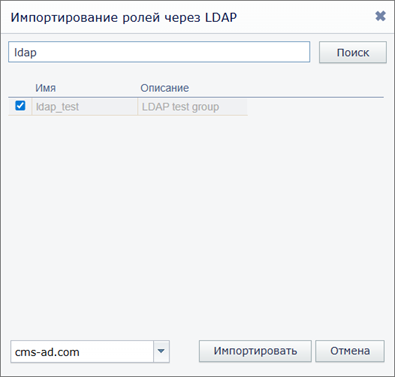
-
Выберите записи, которые хотите добавить в список ролей CMS и нажмите кнопку Импортировать.
Все роли, импортированные из сервера LDAP, в списке ролей будут отмечены иконкой
 .
.
Если у вас созданы пользователи, то можете назначить им роли. Для этого, выберите роль в списке и нажмите на ссылку Назначить роль пользователю. В открывшемся окне выберите одного или нескольких пользователей и сохраните настройки, нажав на кнопку ОК.
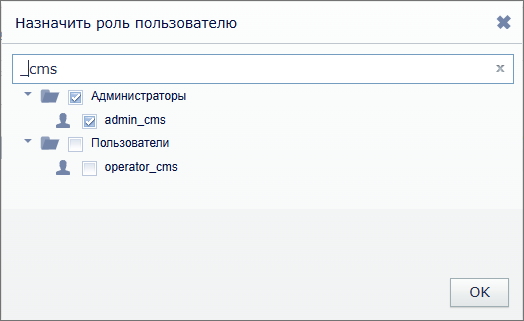
Важно
Будьте внимательны при назначении нескольких ролей одному пользователю. Подробнее смотрите в разделе Особенности назначения пользователю нескольких ролей.
Параметры, описывающие роль

Разрешения и значения параметров в группе настроек Ограничения интерфейса пользователя определяют права пользователя в интерфейсе оператора.

На вкладке Объекты указываются права доступа пользователей к объектам, подключенным к CMS. Настраивая, вы определяете какая функция будет разрешена или запрещена пользователю, которому будет назначена эта роль.
Система прав доступа к объектам имеет собственную иерархию, в которой есть базовые(глобальные) объекты, группы объектов(несколько уровней) и отдельные объекты. При изменении права доступа к вышестоящим объектам такое же право доступа автоматически применяется ко всем нижестоящим объектам.
Для изменения права доступа нажмите на ячейку и выберите один из следующих вариантов:
Таблица 146.
 |
Разрешить пользователю использовать данную функцию при работе с выбранным объектом. |
 |
Запретить пользователю использовать данную функцию при работе с выбранным объектом. |
 |
Право доступа к данной функции не определено. |
Подсказка
Чтобы, одновременно, задать право доступа для нескольких объектов, нажмите на клавишу SHIFT или CTRL и отметьте курсором нужные строки. Теперь при изменении права доступа, такое же будет автоматически применяется ко всем выделенным строкам.
Подсказка
Нажимая на заголовки таблицы вы можете отфильтровать список объектов так, чтобы видеть только те объекты, на которых включена или выключена определенная функция.

На вкладке Инциденты настраиваются права доступа данной роли к инцидентам, при помощи которых пользователи получают уведомления о работе устройств.
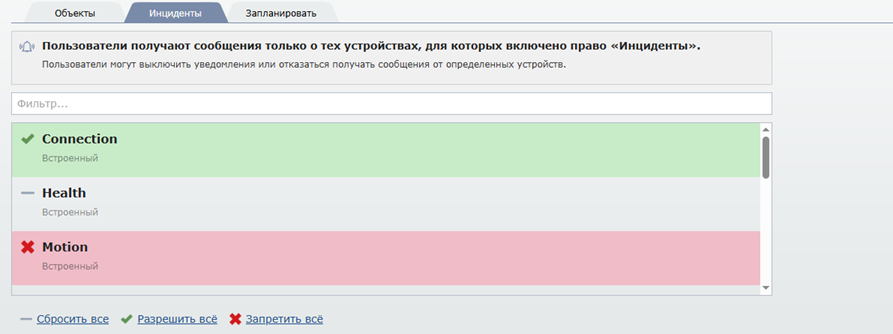
На вкладке Запланировать определяются сроки и время действия данной роли.
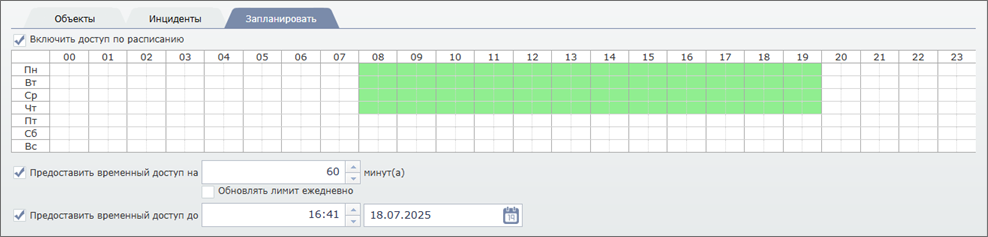
Для этого вы можете использовать следующие настройки:
- Чтобы определить интервалы времени, в течение которых будет действовать данная роль, установите флаг Включить доступ по расписанию и выделите их в таблице.
-
Чтобы определить время действия роли, установите флаг Предоставить временный доступ на и введите время. Отсчет времени действия роли начинается в момент подключения пользователя, которому эта роль назначена, непосредственно к серверу (например, при авторизации) и останавливается при отключении этого пользователя от сервера (например, при нажатии кнопки Выйти в панели управления).
Установив флаг Обновлять лимит ежедневно вы определите ежедневный лимит использования роли. Сброс времени происходит ежедневно в 00:00 или при нажатии на ссылку Сбросить таймер в настройках пользователя.

- Чтобы определить срок действия роли, установите флаг Предоставить временный доступ до и введите время и дату. При наступлении этой даты действие роли завершится у всех пользователей, которым она назначена.
Подсказка
Настройки вкладки Запланировать можно использовать как по отдельности, так и вместе, создавая любые правила, описывающие сроки и время действия данной роли. Например, настройте доступ по расписанию, чтобы запретить сотрудникам подключаться к системе видеонаблюдения в нерабочее время. А чтобы определить максимальное время пользования системой видеонаблюдения, ограничьте время доступа к ней.


